Aby naprawić błędy, ponownie zainstaluj aplikację, której dotyczy problem
- Upc.exe to plik wykonywalny, który jest częścią oprogramowania Ubisoft Game Launcher opracowanego przez Ubisoft.
- Służy jako platforma do zarządzania i uruchamiania gier Ubisoft na twoim komputerze.

XZAINSTALUJ KLIKAJĄC POBIERZ PLIK
- Pobierz Fortect i zainstaluj go na twoim komputerze.
- Uruchom proces skanowania narzędzia wyszukać uszkodzone pliki, które są źródłem problemu.
- Kliknij prawym przyciskiem myszy Rozpocznij naprawę aby narzędzie mogło rozpocząć algorytm naprawy.
- Fortect został pobrany przez 0 czytelników w tym miesiącu.
Jeśli natknąłeś się na upc.exe w swoim Menedżerze zadań i zastanawiasz się, co to jest, ten przewodnik może pomóc!
Zbadamy cel pliku, jego użycie, typowe scenariusze błędów i rozwiązania, które skutecznie je naprawią.
Co to jest upc.exe?
Upc.exe to plik znajdujący się w katalogu Ubisoft Game Launcher, odpowiedzialny za zarządzanie grami Ubisoft na twoim komputerze.
Plik znajduje się w szczególności w C:\Program Files (x86)\Ubisoft\Ubisoft Game Launcher informator.

Chociaż Upc.exe odgrywa kluczową rolę w funkcjonowaniu Ubisoft Game Launcher, mogą wystąpić błędy.
Błędy te mogą objawiać się awariami, komunikatami o błędach lub nieoczekiwanymi zachowaniami, które zwykle są spowodowane przez uszkodzonych plików, infekcji złośliwym oprogramowaniem, konfliktów z innym oprogramowaniem lub nieaktualnych wersji Gry Ubisoft Wyrzutnia.
Przed przystąpieniem do zaawansowanych kroków rozwiązywania problemów należy rozważyć wykonanie następujących kontroli:
- Zrestartuj swój komputer.
- Uruchom ponownie Ubisoft Connect.
- Odinstaluj niechciane programy.
- Ponownie zainstaluj grę lub aplikację, której dotyczy problem.
- Uruchom skanowanie antywirusowe. Jeśli wirus jest ukryty pod nazwą pliku, wykryje go.
Po ich wykonaniu przejdź do szczegółowych metod rozwiązywania problemów.
1. Uruchom skanowanie SFC i DISM
- wciśnij Okna typ klucza cmdi kliknij Uruchom jako administrator.

- Wpisz następujące polecenie, aby naprawić pliki systemowe i uderz Wchodzić:
sfc/skanuj teraz
- Poczekaj na zakończenie skanowania i skopiuj i wklej następujące polecenie, aby przywrócić pliki obrazów systemu operacyjnego Windows i naciśnij Wchodzić:
Dism /Online /Cleanup-Image /RestoreHealth
- Po pomyślnym wykonaniu polecenia uruchom ponownie komputer, aby zmiany zaczęły obowiązywać.
2. Sprawdź pliki gry
- wciśnij Okna typ klucza ubisoft connect i kliknij otwarty.

- NA Ubisoft Connect, Kliknij Gry.

- Wybierz grę, która powoduje problem, i kliknij Nieruchomości.

- Teraz kliknij Zweryfikuj pliki przycisk. Ubisoft Connect rozpocznie proces; poczekaj, aż się zakończy.
- Jak zablokować lub odblokować klawiaturę w systemie Windows 10 i 11
- Co to jest IBtSiva.exe i czy należy go usunąć?
- Co to jest WRSA.exe i czy należy go odinstalować?
3. Zainstaluj ponownie Ubisoft Connect wyrzutnia
- Naciskać Okna+ R aby otworzyć Uruchomić Okno dialogowe.

- Typ appwiz.cpl i kliknij OK aby otworzyć Programy i funkcje okno.
- Przewiń listę zainstalowanych programów, zlokalizuj Ubisoft Connecti wybierz Odinstaluj/Zmień.

- Postępuj zgodnie z instrukcjami wyświetlanymi na ekranie, aby odinstalować Uplay z komputera.
- Odwiedzić oficjalna strona Ubisoftu i kliknij Pobierz na komputer aby pobrać najnowszą wersję Ubisoft ConnectT.

- Po pobraniu uruchom instalator i wybierz język, a następnie kliknij OK.

- postępuj zgodnie z instrukcjami instalacji, aby ponownie zainstalować Uplay na swoim komputerze.
Upc.exe to kluczowy składnik Ubisoft Game Launcher; dlatego błędy związane z tym plikiem mogą zakłócać działanie programu uruchamiającego grę.
Wspomniane powyżej rozwiązania mogą działać dla wszystkich ogólnych problemów i scenariuszy; jednak w przypadku określonych błędów może być konieczne skontaktowanie się z Wsparcie Ubisoftu o dalszą pomoc.
Jeśli borykasz się z innymi problemami, np Ubisoft Connect nie działa na twoim komputerze, radzimy zapoznać się z zalecanymi rozwiązaniami, aby rozwiązać problem.
Prosimy o przekazanie nam wszelkich informacji, wskazówek i doświadczeń z tym tematem w sekcji komentarzy poniżej.
Nadal występują problemy?
SPONSOROWANE
Jeśli powyższe sugestie nie rozwiązały problemu, na komputerze mogą wystąpić poważniejsze problemy z systemem Windows. Sugerujemy wybór rozwiązania typu „wszystko w jednym”, np forteca aby skutecznie rozwiązywać problemy. Po instalacji wystarczy kliknąć Zobacz i napraw przycisk, a następnie naciśnij Rozpocznij naprawę.
![Właśnie podłączyłeś/odłączyłeś urządzenie do gniazda audio [SZYBKI PRZEWODNIK]](/f/85b3c2083ab368c009c14fff700f8203.jpg?width=300&height=460)
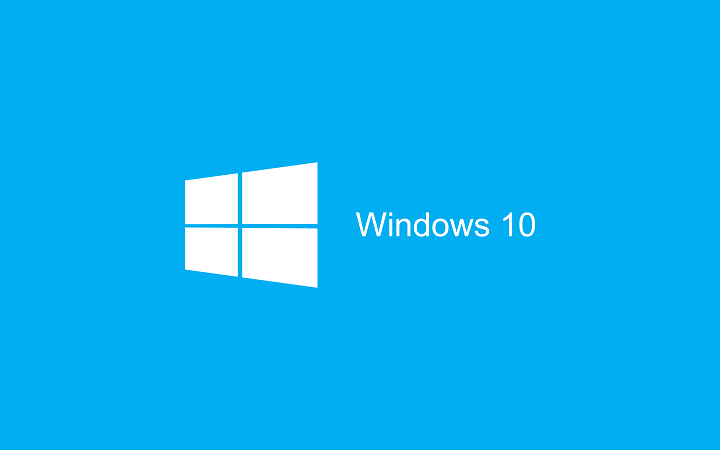
![Ustawienia SteamVR nie działają [2 NAPRAWY, KTÓRE NAPRAWDĘ DZIAŁAJĄ]](/f/364e5a06126973649ed75e11c7834794.jpg?width=300&height=460)